Skype에서 웹캠을 구성하고 테스트하는 방법
Skype 는 세계에서 가장 많이 사용되는 화상 회의 앱 중 하나입니다. 사람들은 Windows 랩톱 및 PC에서 Android 스마트폰, iPhone 및 iPad에 이르기까지 다양한 장치에서 앱을 사용합니다. Skype 의 필수 기능 중 하나는 화상 통화 기능입니다. 그러나 그렇게 하기 전에 화상 통화에 사용하기 전에 웹캠이 제대로 작동하는지 확인하는 것이 가장 좋습니다. Windows , Android 및 iOS용 Skype 에서(Skype) 웹캠을 설정하고 테스트하는 방법은 다음과 같습니다.
Windows 용 Skype 에서 웹캠을 설정하고 테스트하는 방법
Windows PC 에서 Skype 를 시작한 다음 자세히(More) 버튼 을 클릭하거나 탭하여 설정(Settings) 을 엽니다 . 세 개의 서스펜션 점처럼 보이며 이름 오른쪽에 있습니다.
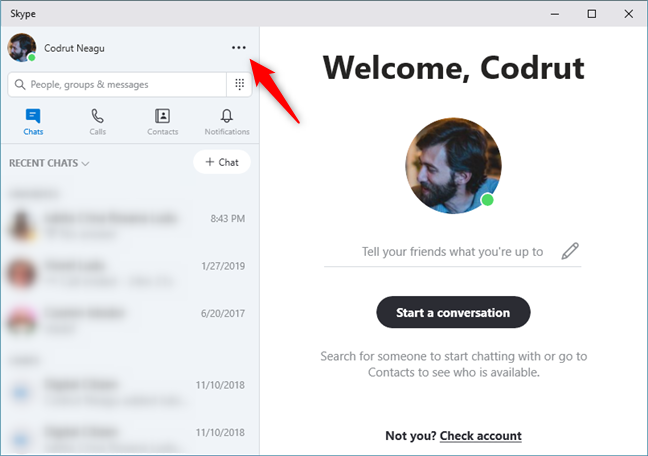
더보기(More) 메뉴 에서 설정 을 클릭하거나 탭 합니다(Settings) .

Skype가 설정(Settings) 을 엽니다 . 왼쪽에서 오디오 및 비디오(Audio & Video) 를 선택 합니다. 그런 다음 설정(Settings) 패널 의 오른쪽에 웹캠(3) 의 라이브 비디오 피드 가 표시되어야 합니다. (video feed)Windows 장치(Windows device) 에 둘 이상의 웹캠이 설치된 경우 오른쪽 상단 모서리에서 활성 웹캠을 선택할 수 있습니다(2).
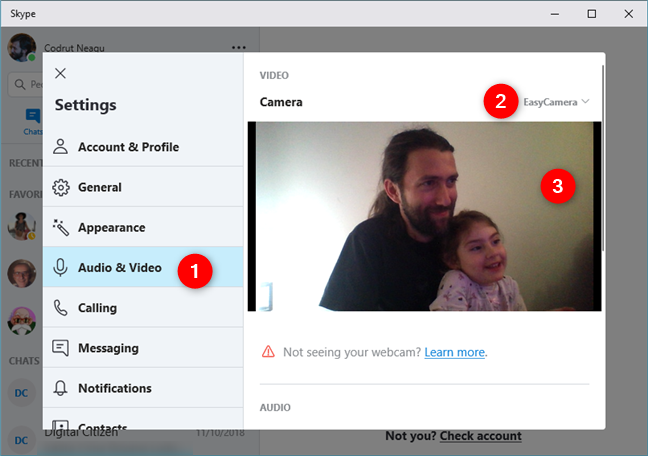
웹캠에서 라이브 비디오 피드(video feed) 를 볼 수 있는 경우 오디오 및 비디오(Audio & Video) 설정에서 웹캠이 Skype로 수행하는 모든 화상 통화에서 작동 해야 (Skype)합니다(video call) . 제대로 작동하지 않으면 이러한 문제 해결 단계 중 일부를 시도하거나 카메라(Camera) 드롭다운 목록에서 다른 웹캠을 선택할 수 있습니다.
Android 및 iOS용 Skype 에서(Skype) 웹캠을 설정하고 테스트하는 방법
Windows 와 달리 Android 및 iOS용(Android and iOS) Skype 앱(Skype app) 에서는 iPhone 또는 iPad의 카메라를 테스트할 수 없습니다 . 두 플랫폼 모두에서 카메라가 통화 중에만 작동하는지 확인할 수 있습니다.
Android 기기(Android device) , iPhone 또는 iPad에서 Skype 를 열고 친구 중 한 명의 이름이나 이전 대화를 탭합니다. 그런 다음 화면 오른쪽 상단에서 화상 통화 버튼 을 누릅니다. (video call button)다음 그림에는 왼쪽에 Android 스크린샷 이 있고 오른쪽에 iPhone 스크린샷 이 포함되어 있습니다.(side and iPhone screenshots)

카메라 의 라이브 비디오 피드(video feed) 가 화면에 표시되면 카메라가 제대로 작동하고 있음을 의미합니다.

또한 다른 카메라(전면 또는 후면)로 전환하려면 화면 오른쪽 상단의 카메라 버튼 을 탭하세요.(camera button)
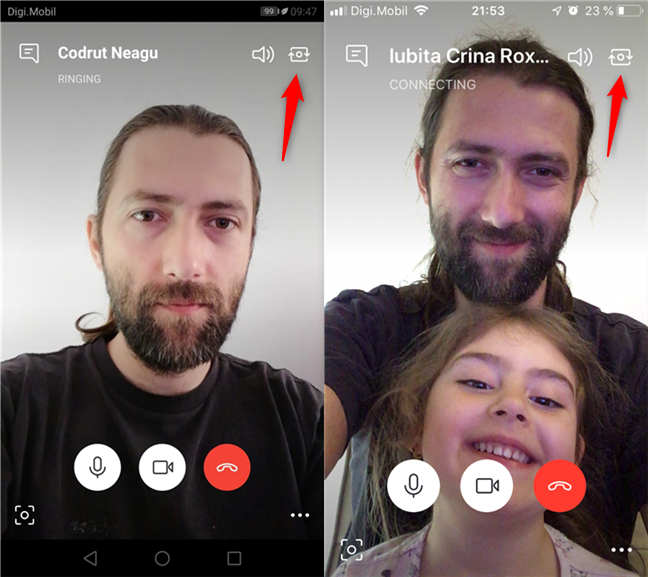
카메라 중 하나에서 비디오가 표시되지 않으면 Skype 에 해당 카메라 사용 권한이 있는지 확인해야 합니다.
Android 스마트 폰 또는 태블릿(Android smartphone or tablet) 의 경우 설정(Settings) 앱의 Apps & notifications -> App permissions -> Camera permissions 에서 수행할 수 있습니다 .

iPhone 또는 iPad(iPhone or iPad) 의 경우 설정(Settings) 앱의 Skype -> Camera 에서 설정할 수 있습니다 .

여전히 Skype 에서 카메라의 비디오가 표시되지 않으면 (Skype)Android 장치(Android device) , iPhone 또는 iPad(iPhone or iPad) 의 카메라 가 고장났음을 의미합니다.
Skype 를 사용하여 얼마나 자주 영상 통화를 하십니까?
Skype 에서 화상 통화 를 회의 및 업무용으로 사용하는 사람도 있고 가족 및 친구(family and friends) 와 연결하는 데 사용하는 사람도 있습니다 . 당신은 어떤 유형의 사용자입니까? Skype 를 얼마나 자주 사용 하고 무엇을 위해 사용하십니까? 아래에 댓글 을 (Comment) 달고 Skype(Skype) 에 대한 경험을 공유(below and share) 하십시오 .
Related posts
Windows 10용 Skype에서 마이크와 스피커를 구성하는 방법
Skype에서 웹캠 문제를 해결하기 위해 할 수 있는 11가지
Windows 10 (링크 해제 전화)에서 귀하의 휴대 전화를 제거하는 방법
Fix problem : Drag and drop Windows에서 작동하지 않습니다
Skype 메시지를 삭제하는 방법 (Windows, Android, iPhone, Mac)
프로세서에 몇 개의 코어가 있는지 확인하는 7가지 방법
Android 휴대폰을 PC용 웹캠으로 사용하는 방법
Windows 11에서 밝기를 조정하는 8 가지 방법
PDF를 더 작게 만드는 3 가지 방법
Windows 10 PC 또는 장치의 상태 보고서를 받고 성능을 확인하십시오.
스마트 폰으로 Windows 10을 자동으로 잠그는 방법
하루에 몇 번 키 누르기와 마우스 클릭을 수행합니까?
Windows에서 이동식 드라이브에 대한 사용자 지정 아이콘 및 레이블을 설정하는 방법
DirectX 진단 도구 문제를 해결하는 방법
Windows 11에서 터치 패드 설정을 변경하는 방법
Windows Memory Diagnostic tool로 RAM을 테스트하는 방법
Chrome의 버전은 무엇입니까? 6 가지 방법을 알아 내십시오
오디오 및 비디오 그룹 Skype 통화를 거는 방법(Windows, Android, iPhone, Mac)
iPhone 또는 iPad를 Windows PC용 웹캠으로 바꾸는 방법
어떻게 USB cable를 사용하여 Windows 10 컴퓨터에 로컬 프린터를 추가합니다
